Lỗi “User Profile Service Failed the Logon” là một trong những sự cố khó chịu nhất mà người dùng Windows có thể gặp phải, ngăn cản bạn đăng nhập vào hệ thống và truy cập dữ liệu cá nhân. Tình trạng này thường xuất hiện khi hồ sơ người dùng bị hỏng, mà nguyên nhân phổ biến nhất là do tệp tin quan trọng NTUSER.DAT bị lỗi. Với vai trò là một chuyên gia công nghệ tại thuthuatmeohay.com, chúng tôi hiểu rằng việc khắc phục lỗi này đòi hỏi các bước kỹ thuật chính xác. Bài viết này sẽ cung cấp hướng dẫn chi tiết, từng bước để giúp bạn giải quyết triệt để vấn đề, đưa máy tính của bạn trở lại trạng thái hoạt động bình thường, và đảm bảo bạn có thể đăng nhập lại vào tài khoản của mình trên Windows 10 hoặc Windows 11.
Kích Hoạt Tài Khoản Quản Trị Viên Ẩn Bằng WinRE
Khi không thể đăng nhập vào tài khoản cá nhân do lỗi “User Profile Service Failed the Logon”, việc đầu tiên và quan trọng nhất là kích hoạt tài khoản quản trị viên tích hợp của Windows. Tài khoản này thường bị ẩn theo mặc định nhưng là chìa khóa để bạn có thể thực hiện các bước khắc phục sự cố tiếp theo. Các phương pháp kích hoạt truyền thống sẽ không hiệu quả trong trường hợp này, vì vậy chúng ta sẽ sử dụng Môi trường Khôi phục Windows (WinRE) để truy cập Command Prompt và chỉnh sửa Registry.
Lưu ý quan trọng: Trước khi tiến hành bất kỳ thay đổi nào trong Registry, nếu có thể, hãy sao lưu Registry của hệ thống thủ công vào ổ USB bằng tùy chọn Export trong Registry Editor để tránh rủi ro mất dữ liệu.
Thực hiện theo các bước sau để mở Command Prompt thông qua WinRE:
- Tại màn hình đăng nhập hoặc màn hình khóa, nhấp vào biểu tượng Nguồn (Power) ở góc dưới bên phải.
- Giữ phím Shift và nhấp vào tùy chọn Khởi động lại (Restart).
- Sau khi máy tính khởi động lại vào WinRE, chọn Tiếp tục (Continue).
- Chọn Khắc phục sự cố (Troubleshoot).
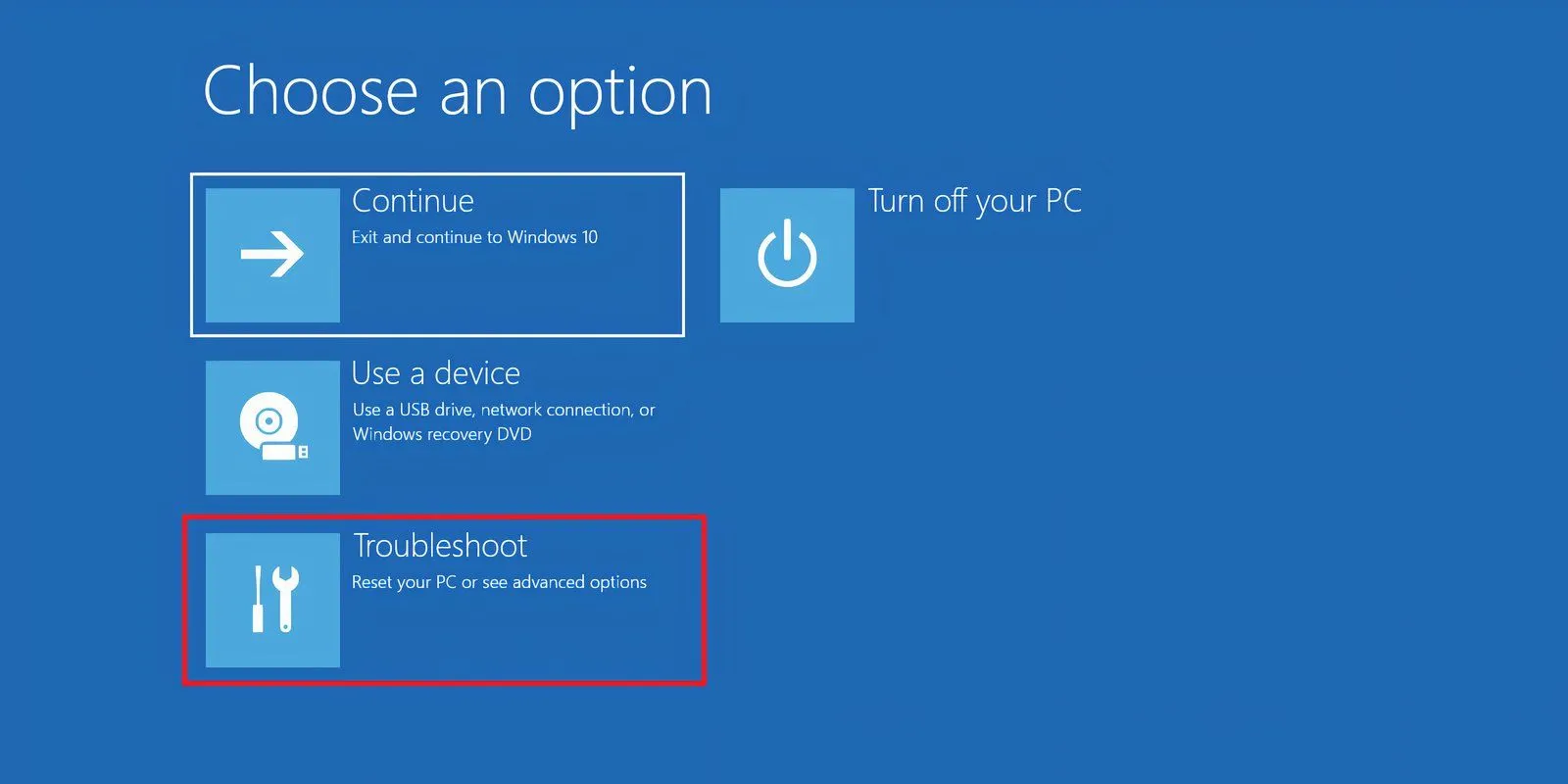 Màn hình Windows Recovery Environment (WinRE) với tùy chọn "Khắc phục sự cố" được chọn để sửa lỗi đăng nhập Windows.
Màn hình Windows Recovery Environment (WinRE) với tùy chọn "Khắc phục sự cố" được chọn để sửa lỗi đăng nhập Windows. - Chọn Tùy chọn nâng cao (Advanced Options) > Command Prompt.
- Trong cửa sổ Command Prompt, gõ regedit và nhấn Enter để mở Registry Editor.
Bây giờ, hãy sửa đổi các mục Registry để kích hoạt tài khoản quản trị viên:
- Nhấp vào khóa HKEY_LOCAL_MACHINE trong ngăn bên trái.
- Nhấp vào Tệp (File) > Tải Hive (Load Hive).
- Chọn tùy chọn This PC.
- Đi đến thư mục Windows > System 32 > config.
- Tìm và nhấp đúp vào tệp SAM.
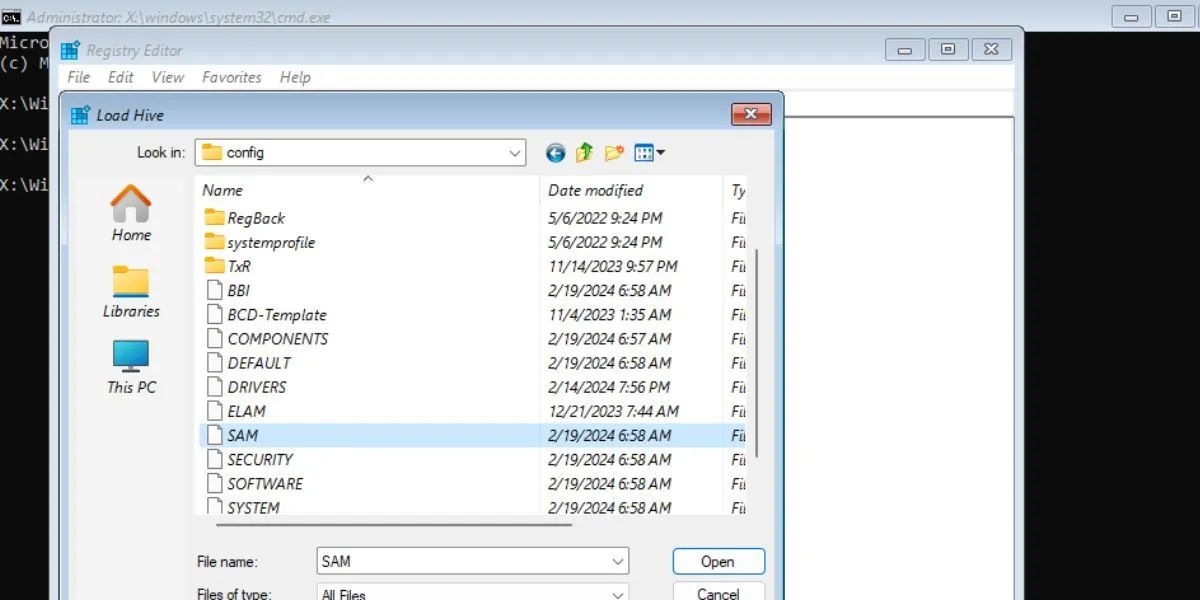 Chọn tệp SAM trong thư mục cấu hình System32 để tải Hive vào Registry Editor nhằm sửa lỗi User Profile.
Chọn tệp SAM trong thư mục cấu hình System32 để tải Hive vào Registry Editor nhằm sửa lỗi User Profile. - Đặt tên cho khóa là REM_SAM và nhấp OK.
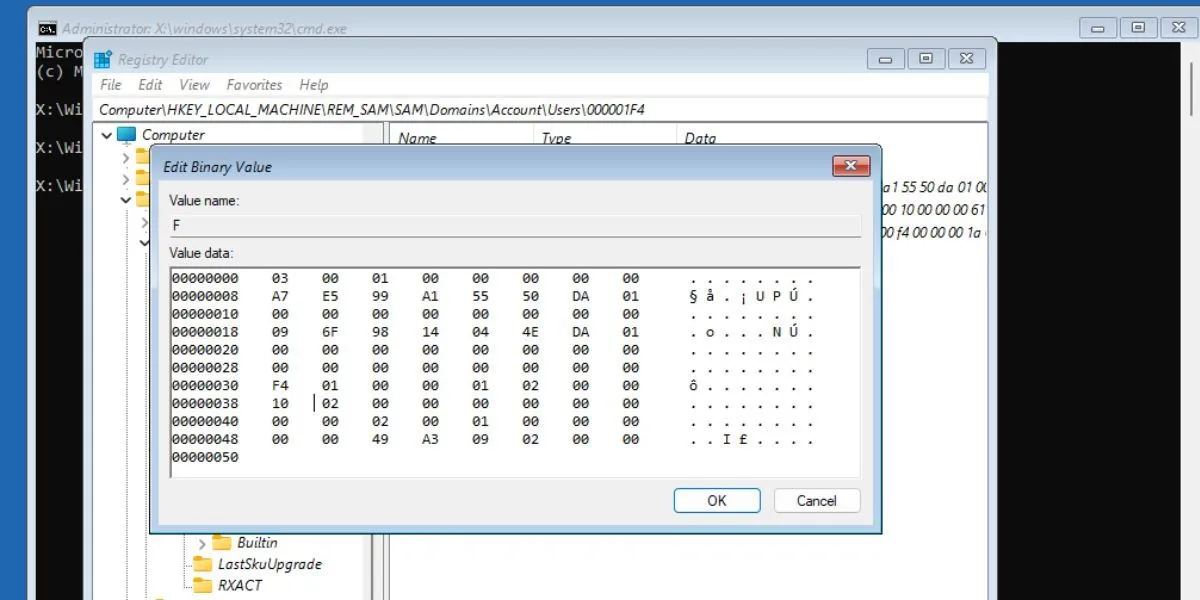 Sửa đổi giá trị nhị phân F trong Registry Editor để kích hoạt tài khoản quản trị viên ẩn khi gặp lỗi User Profile Service.
Sửa đổi giá trị nhị phân F trong Registry Editor để kích hoạt tài khoản quản trị viên ẩn khi gặp lỗi User Profile Service. - Điều hướng đến khóa Registry sau:
HKEY_LOCAL_MACHINEREM_SAMSAMDomainsAccountUsers00001F4 - Nhấp đúp vào giá trị nhị phân F.
- Đi đến mục 00000038 trong hàng đầu tiên.
- Sửa đổi giá trị 11 trong cột thứ hai của hàng 00000038 thành 10.
- Nhấp OK và đóng Registry Editor.
- Thoát cửa sổ Command Prompt.
- Nhấp vào Tiếp tục (Continue) để khởi động lại máy tính. Bạn sẽ thấy một tài khoản quản trị viên bổ sung trên màn hình khóa, cho phép bạn đăng nhập.
Khởi Động Vào Chế Độ An Toàn (Safe Mode)
Sau khi đã kích hoạt tài khoản quản trị viên tích hợp, bước tiếp theo là khởi động Windows vào Chế độ An toàn (Safe Mode). Chế độ này sẽ khởi chạy Windows với số lượng tối thiểu các tính năng và chương trình cần thiết để hệ thống hoạt động, giúp cô lập vấn đề và thực hiện các bước khắc phục mà không bị ảnh hưởng bởi các ứng dụng hoặc dịch vụ bên thứ ba.
Để khởi động máy tính vào Chế độ An toàn, làm theo các bước sau:
- Khởi động máy tính như bình thường.
- Khi đến màn hình đăng nhập, giữ phím Shift và đi tới Nguồn (Power) > Khởi động lại (Restart).
- Chọn Khắc phục sự cố (Troubleshoot).
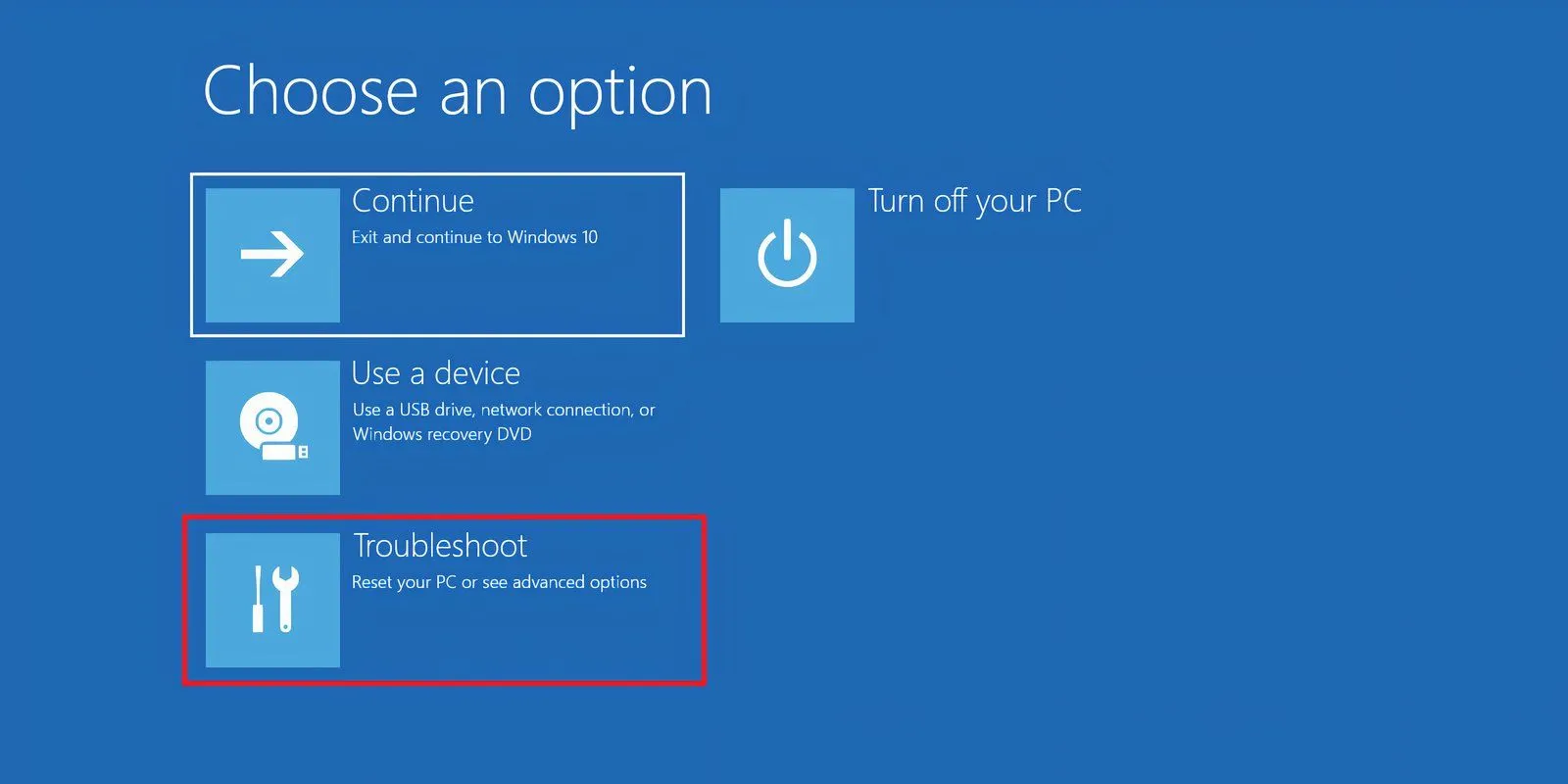 Màn hình Windows Recovery Environment (WinRE) với tùy chọn "Khắc phục sự cố" được chọn để sửa lỗi đăng nhập Windows.
Màn hình Windows Recovery Environment (WinRE) với tùy chọn "Khắc phục sự cố" được chọn để sửa lỗi đăng nhập Windows. - Nhấp vào Tùy chọn nâng cao (Advanced Options) > Cài đặt khởi động (Startup Settings) > Khởi động lại (Restart).
- Sau khi máy tính khởi động lại, nhấp vào Chế độ An toàn với Kết nối mạng (Safe Mode with Networking) (thường là phím 5 hoặc F5).
- Máy tính của bạn sẽ khởi động lại trong Chế độ An toàn.
Hãy đăng nhập vào tài khoản quản trị viên mà bạn đã kích hoạt trước đó, sau đó tiến hành với các phương pháp khắc phục lỗi được đề cập dưới đây.
Các Phương Pháp Khắc Phục Lỗi Trong Chế Độ An Toàn
Sau khi đã vào được Chế độ An toàn với tài khoản quản trị viên, bạn có thể áp dụng các giải pháp dưới đây để khắc phục lỗi “User Profile Service Failed the Logon”. Mỗi phương pháp nhắm vào một nguyên nhân tiềm ẩn khác nhau của vấn đề.
1. Thay Thế Tệp NTUSER.DAT Bị Hỏng
Tệp NTUSER.DAT chứa dữ liệu quan trọng về hồ sơ người dùng của bạn. Nếu tệp này bị hỏng, nó có thể là nguyên nhân chính gây ra lỗi đăng nhập. Bạn cần thay thế tệp này bằng một bản sao nguyên vẹn. Đảm bảo bạn đã đăng nhập vào tài khoản quản trị viên đã kích hoạt trước đó trước khi thực hiện các bước này:
- Nhấn Win + E để mở File Explorer (Trình quản lý tệp).
- Nhấp vào Xem (View) > Hiện (Show) > Mục ẩn (Hidden items).
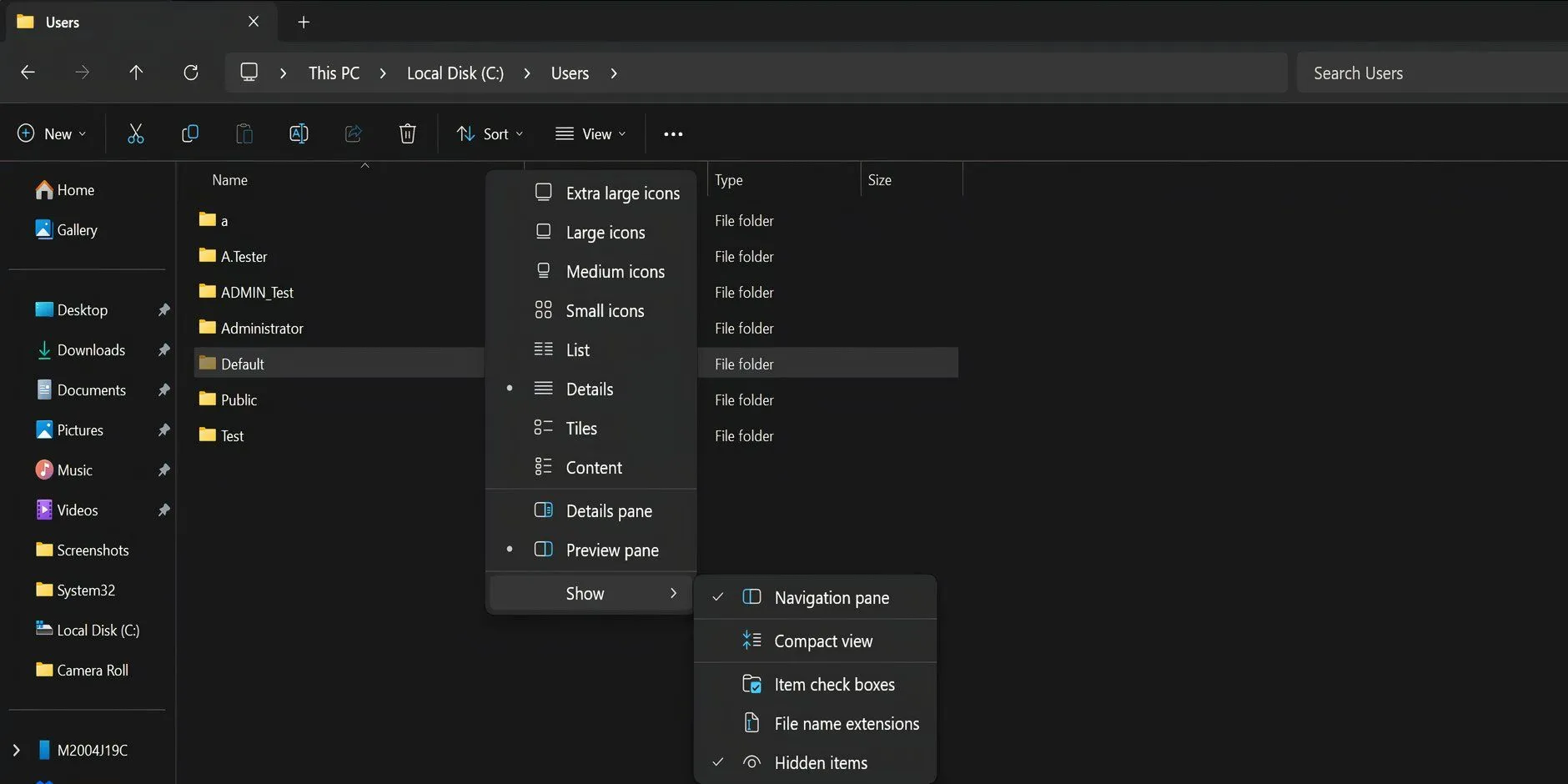 Bật tùy chọn "Mục ẩn" trong File Explorer để hiển thị tệp NTUSER.DAT khi khắc phục lỗi profile.
Bật tùy chọn "Mục ẩn" trong File Explorer để hiển thị tệp NTUSER.DAT khi khắc phục lỗi profile. - Điều hướng đến thư mục C:UsersDefault.
- Trong thư mục Default, tìm tệp NTUSER.DAT. Nhấp chuột phải vào tệp này và đổi tên nó thành ‘NTUSER.DAT.OLD’.
- Nhấn phím Backspace để quay lại thư mục C:Users.
- Truy cập vào thư mục Administrator (tài khoản quản trị viên mà bạn đang sử dụng). Tìm và sao chép tệp NTUSER.DAT từ thư mục này.
- Quay lại thư mục Default và dán tệp NTUSER.DAT đã sao chép vào đó.
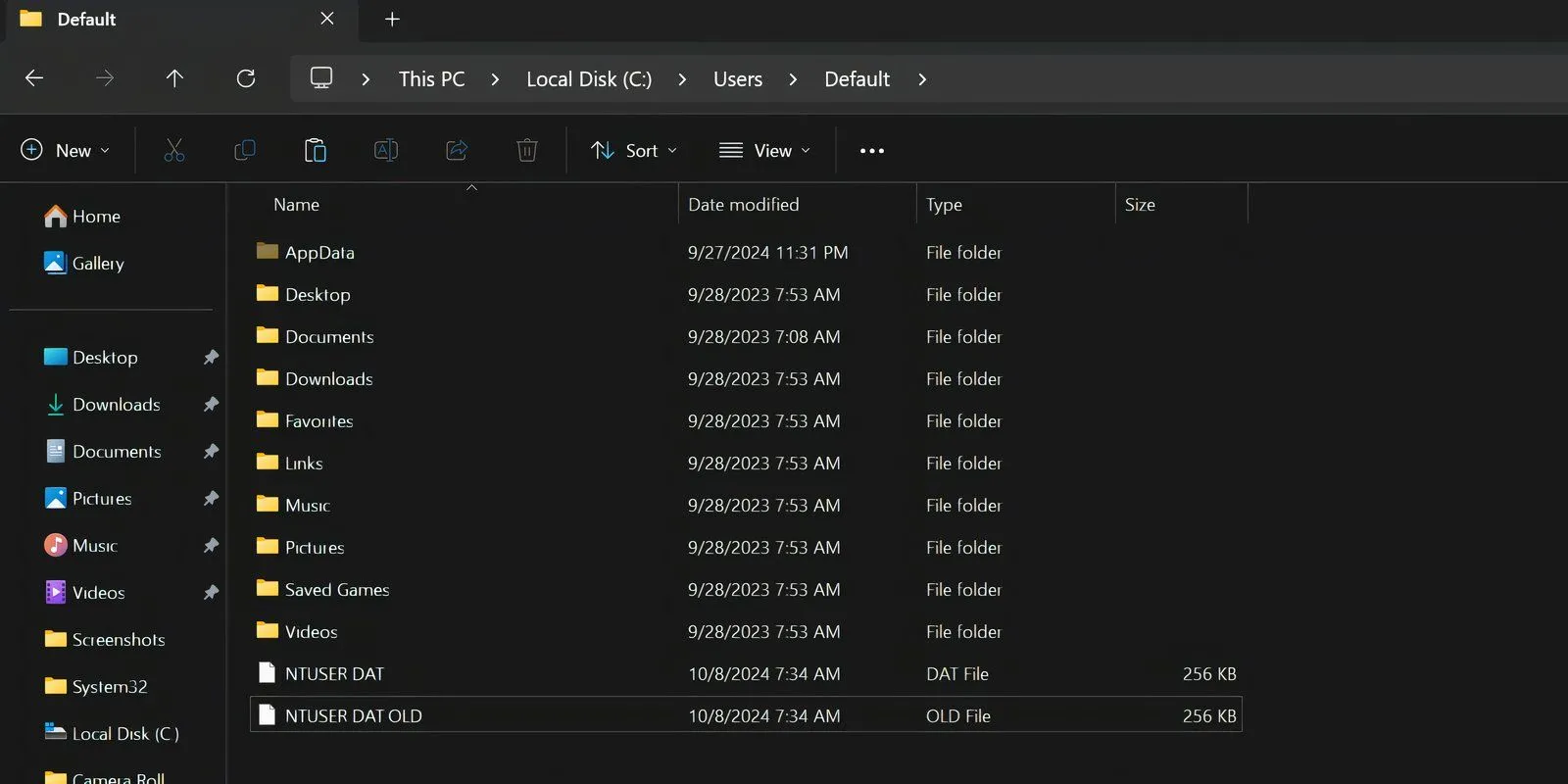 Truy cập thư mục Default trong File Explorer để sao chép hoặc thay thế tệp NTUSER.DAT.
Truy cập thư mục Default trong File Explorer để sao chép hoặc thay thế tệp NTUSER.DAT. - Khởi động lại máy tính để áp dụng các thay đổi và thử đăng nhập lại vào tài khoản của bạn.
2. Sử Dụng SFC Để Quét Và Sửa Lỗi Tệp Hệ Thống
Nguyên nhân phổ biến nhất của lỗi “User Profile Service Failed the Logon” là do các tệp hệ thống người dùng bị hỏng. Tình trạng này có thể xảy ra vì nhiều lý do, từ phần mềm diệt virus quét khi khởi động đến việc mất điện đột ngột trong quá trình bật máy tính. May mắn thay, các tiện ích tích hợp sẵn trong Windows 10 và 11 có thể giúp bạn tìm và tự động sửa chữa các tệp Windows bị hỏng bằng công cụ System File Checker (SFC) trong Command Prompt.
- Mở Command Prompt với quyền quản trị viên. Bạn có thể tìm kiếm “cmd” trong Start Menu, sau đó nhấp chuột phải vào Command Prompt và chọn Run as administrator.
- Trong cửa sổ Command Prompt, gõ sfc /scannow và nhấn Enter.
- Công cụ sẽ quét máy tính của bạn để tìm các tệp bị hỏng và tự động sửa chữa chúng. Quá trình này có thể mất một chút thời gian.
- Sau khi quá trình quét hoàn tất, khởi động lại máy tính và thử đăng nhập lại.
3. Khôi Phục Hệ Thống Về Trạng Thái Trước Đó (System Restore)
Tính năng Khôi phục Hệ thống (System Restore) cho phép bạn hoàn tác các thay đổi trên máy tính và đưa nó về một thời điểm trước đó. Tuy nhiên, điều quan trọng cần lưu ý là tính năng này không được bật theo mặc định, và bạn phải tạo điểm khôi phục thủ công trừ khi bạn đã cấu hình Windows để tạo điểm khôi phục hàng ngày.
Nếu bạn đã tạo một điểm khôi phục trước khi lỗi xuất hiện, hãy làm theo các bước sau:
- Nhấn phím Windows + R để mở hộp thoại Run.
- Trong hộp thoại Run, gõ rstrui.exe và nhấn Enter.
- Trong cửa sổ System Restore, nhấp vào Tiếp theo (Next) và chọn một điểm khôi phục từ danh sách. Hãy chọn điểm khôi phục được tạo trước khi lỗi “User Profile Service Failed the Logon” bắt đầu xảy ra.
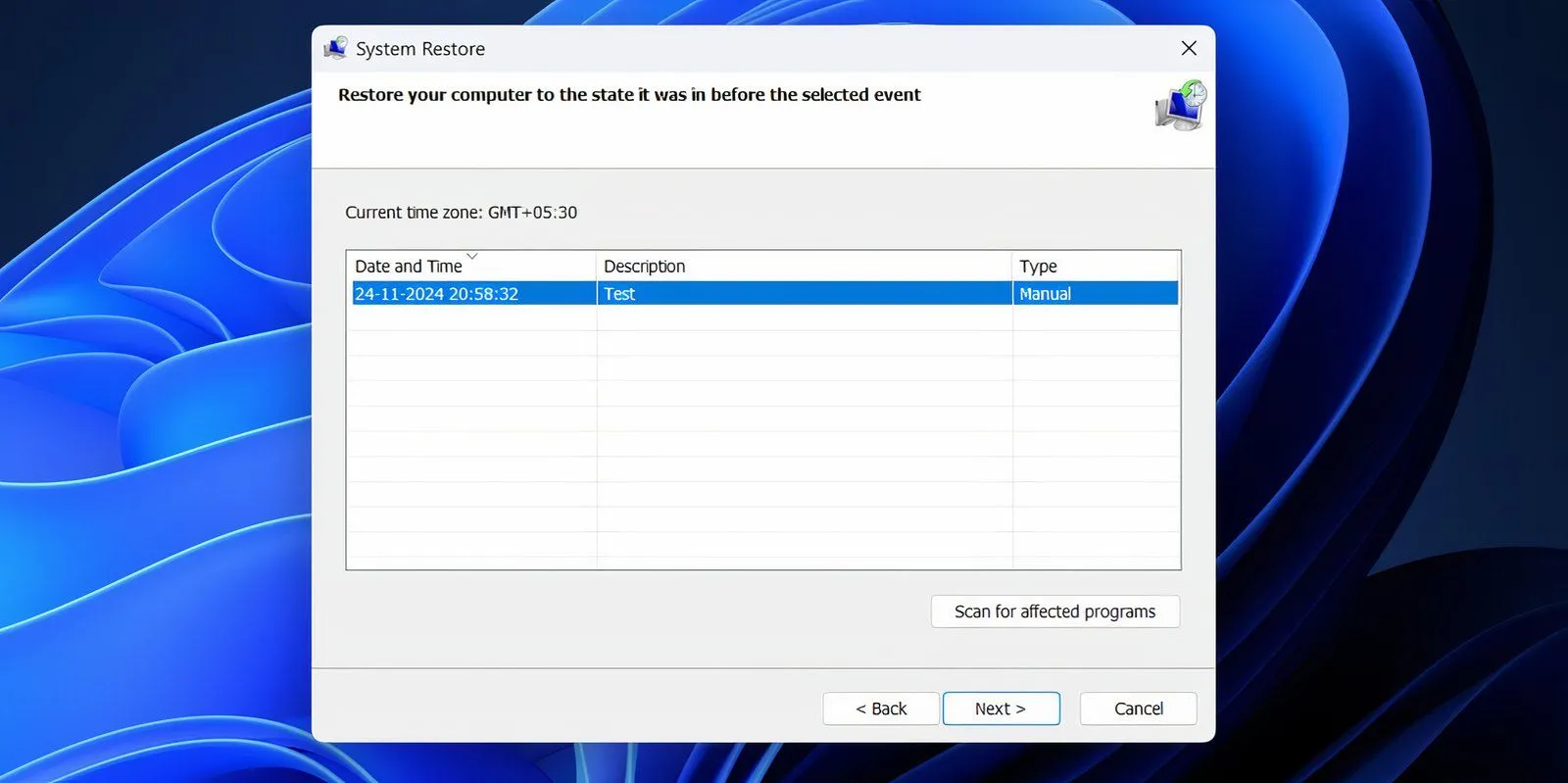 Cửa sổ System Restore hiển thị danh sách các điểm khôi phục hệ thống để lựa chọn và khắc phục lỗi.
Cửa sổ System Restore hiển thị danh sách các điểm khôi phục hệ thống để lựa chọn và khắc phục lỗi. - Tiếp tục làm theo hướng dẫn trên màn hình và nhấp vào Hoàn tất (Finish).
- Windows sẽ khôi phục về trạng thái trước đó, và bạn sẽ có thể đăng nhập mà không gặp sự cố.
4. Thay Đổi Cấu Hình Registry
Một cách khác để xử lý lỗi “User Profile Service Failed the Logon” là thực hiện một số thay đổi trong Registry. Đây là một phương pháp khắc phục sự cố nâng cao, và chúng tôi khuyến nghị bạn nên tạo một điểm khôi phục hệ thống trước khi tiến hành để đề phòng các sự cố không mong muốn.
Lặp lại các bước sau:
- Nhấn phím Windows + R để mở hộp thoại Run. Gõ regedit và nhấn Enter.
- Trong Registry Editor, sử dụng thanh điều hướng bên trái, đi đến đường dẫn:
HKEY_LOCAL_MACHINESoftwareMicrosoftWindows NTCurrent VersionProfile List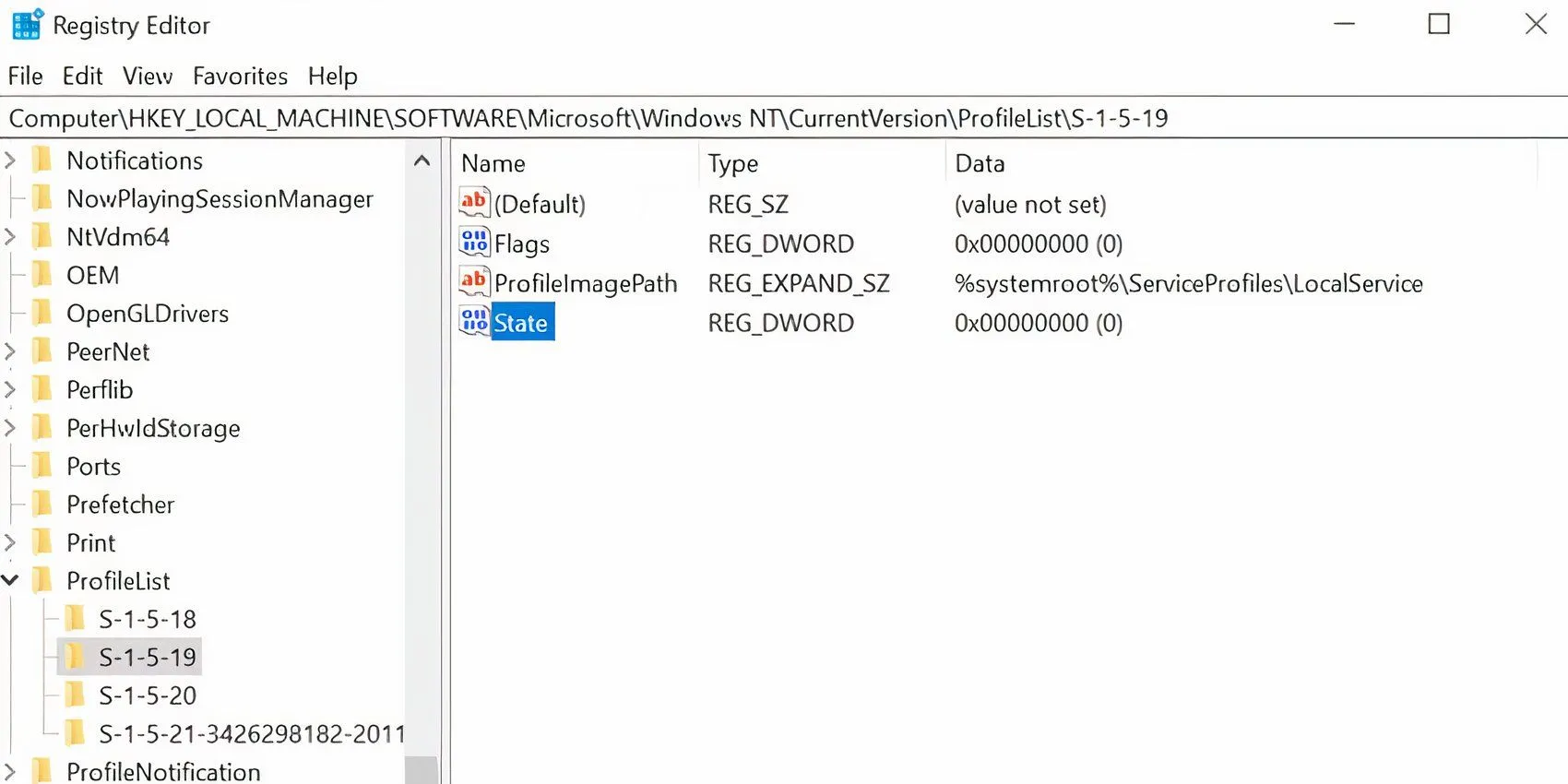 Cửa sổ Registry Editor hiển thị khóa Profile List, nơi chứa các mục liên quan đến hồ sơ người dùng cần sửa.
Cửa sổ Registry Editor hiển thị khóa Profile List, nơi chứa các mục liên quan đến hồ sơ người dùng cần sửa. - Tại đây, bạn sẽ thấy hai tệp có cùng tên, nhưng một tệp sẽ có đuôi mở rộng .bak. Ví dụ:
S-1-5-21-XXX.bakvàS-1-5-21-XXX. - Nhấp chuột phải vào tệp có đuôi .bak và chọn Đổi tên (Rename). Xóa đuôi .bak trong khi vẫn giữ nguyên tên tệp và nhấn Enter.
- Bây giờ, nhấp chuột phải vào tệp ban đầu không có đuôi .bak và thêm .bak vào cuối tên của nó.
- Trong thư mục chứa tệp đã đổi tên từ bước 5 (tức là tệp ban đầu có đuôi .bak đã được đổi tên), nhấp chuột phải vào mục State, sau đó chọn Sửa đổi (Modify).
- Thay đổi giá trị trong Value data từ 8000 thành 0 (số không).
- Sau đó, nhấp chuột phải vào mục RefCount và thay đổi giá trị trong Value data thành 0 (số không).
- Xác nhận các thay đổi và đóng Registry Editor.
- Khởi động lại máy tính và thử đăng nhập.
Điều gì xảy ra nếu bạn không tìm thấy tệp .bak trong Registry Editor?
Mặc dù không phổ biến, nhưng máy tính của bạn có thể không tạo tệp có đuôi .bak. Trong trường hợp này, hãy mở File Explorer và đi đến:
C:UsersDefaultAppDataLocalApplication DataNếu bạn tìm thấy một thư mục khác có tên Application Data bên trong thư mục bạn đang ở, hãy xóa nó và khởi động lại máy tính. Điều này thường sẽ khắc phục được sự cố.
5. Kích Hoạt Dịch Vụ User Profile
Trong một số trường hợp, dịch vụ User Profile (ProfSvc) có thể bị vô hiệu hóa, thường là do một ứng dụng của bên thứ ba. May mắn thay, bạn có thể kích hoạt lại dịch vụ này bằng cách chạy một lệnh đơn giản trong cửa sổ Command Prompt.
- Khởi động máy tính của bạn vào Chế độ An toàn (Safe Mode).
- Trong thanh tìm kiếm Start Menu, gõ cmd. Từ kết quả tìm kiếm, nhấp chuột phải vào Command Prompt > Chạy với tư cách quản trị viên (Run as administrator).
- Trong cửa sổ Command Prompt, gõ sc config ProfSvc start= auto và nhấn Enter. Lệnh này sẽ đặt dịch vụ User Profile tự động khởi động cùng Windows.
- Sau đó, gõ sc start ProfSvc và nhấn Enter. Lệnh này sẽ khởi động dịch vụ User Profile ngay lập tức.
- Đóng Command Prompt và khởi động lại máy tính của bạn.
Kết Luận
Lỗi “User Profile Service Failed the Logon” có thể gây ra nhiều phiền toái, nhưng như bạn đã thấy, có nhiều phương pháp khắc phục khác nhau mà bạn có thể áp dụng. Từ việc kích hoạt tài khoản quản trị viên ẩn thông qua WinRE, khởi động vào Chế độ An toàn, đến việc thay thế tệp NTUSER.DAT bị hỏng, sử dụng công cụ SFC, khôi phục hệ thống hoặc chỉnh sửa Registry, mỗi giải pháp đều nhắm vào một nguyên nhân cụ thể của vấn đề.
Với các bước hướng dẫn chi tiết từ thuthuatmeohay.com, hy vọng bạn đã có thể giải quyết thành công lỗi đăng nhập và truy cập lại vào hệ thống Windows của mình. Việc duy trì sự ổn định của hệ điều hành là vô cùng quan trọng để đảm bảo trải nghiệm sử dụng máy tính mượt mà và hiệu quả. Hãy luôn nhớ sao lưu dữ liệu quan trọng và tạo các điểm khôi phục hệ thống định kỳ để bảo vệ máy tính của bạn khỏi những sự cố không mong muốn trong tương lai.
Nếu bạn có bất kỳ câu hỏi nào hoặc đã thử một phương pháp khác hiệu quả, hãy chia sẻ trải nghiệm của bạn trong phần bình luận bên dưới để cộng đồng độc giả của thuthuatmeohay.com cùng tham khảo!


